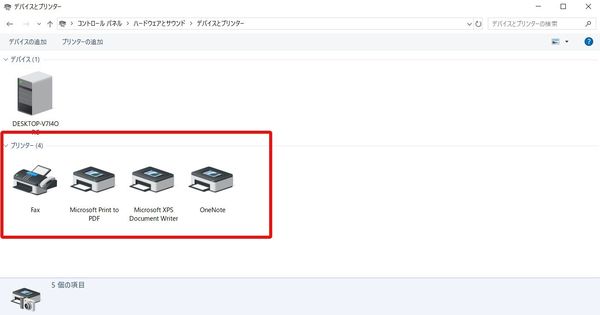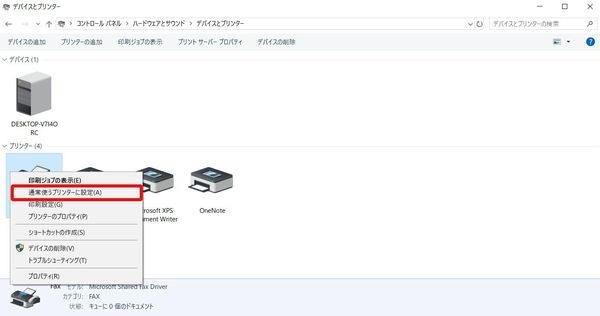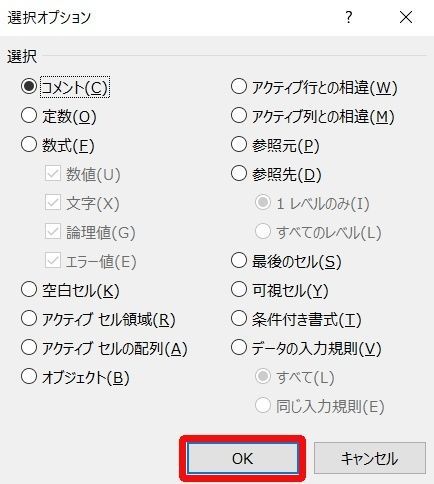- フレッシャーズトップ
- >社会人ライフ
- >ITスキル
- >ExcelがPDF変換できない! エラー原因や動作が重くなる原因を解説
ExcelがPDF変換できない! エラー原因や動作が重くなる原因を解説
ExcelデータをPDFに変換したいのに「そもそもPDFが出てこない」「原因不明のエラーが出た」などで変換できないことがあります。原因に心当たりがないと困ってしまいますよね。今日中に早く仕上げたい、なんて方もいらっしゃるでしょう。
今回はスマホアプリ版も含め、エクセルをPDF変換できない主な原因と対処法について解説。「とにかく早くPDF変換したい」という方のための解決策や、変換はできるが時間がかかってしまう時の対処法にも触れますので、是非参考にしてください。
▼目次
1.PDF変換ができないエラー原因
2.そもそもPDF変換が表示されない場合
3.とにかく早くPDF変換したい時の解決策
4.スマホアプリ版ExcelでPDF変換ができない!?
5.PDF変換に時間がかかる原因
6.まとめ
PDF変換ができないエラー原因
何らかのエラーが出てPDF変換が上手くいかない、といったケースで考えられる2つの原因と対処法をご紹介します。
原因1:プリンタの設定に問題がある
まず1つ目は、印刷する/しないに関わらず、プリンターの設定が関係していることがあります。エラー表示に「指定されたプリンタは使用できません。別のプリンタを選択してください。」と表示された場合がこれにあたります。
対処法としては、プリンターの設定を次の手順で確認していきます。
1)Windows左下の検索ボタンに「control」と入力します。

2)「コントロール パネル」を選択します。
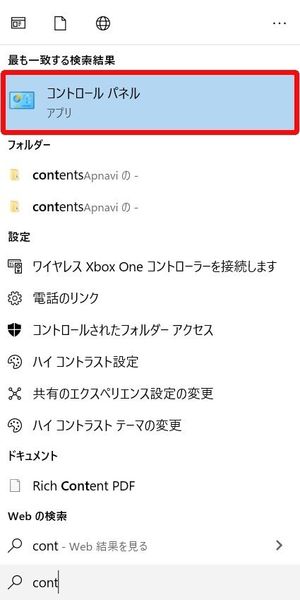
3)「ハードウェアとサウンド」の中にある「デバイスとプリンターの表示」を選択します。
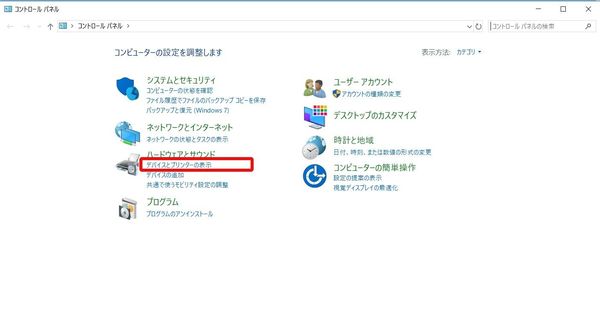
パソコンと接続されているプリンターが、一覧になって表示されます。
ここで、普段使っているプリンターにチェックが入っていればOKです。
4)普段使っているプリンターにチェックが入っていなければ、使いたいプリンターのアイコンを右クリックし、「通常使うプリンターに設定する」を選択します。
これでプリンターの設定は終了です。もう一度ExcelでPDFに変換してみましょう。
原因2:ファイルが破損している
原因の2つ目として、Excelファイルの破損が考えられます。これは、Excelファイルが破損して開くこともできないということではありません。ファイルを開いて編集作業などはできるものの、実は部分的に不具合が生じている、といった状態です。
ファイルがどこかしら破損していると、原因不明のエラーが表示されてなぜか変換ができない、という状況に陥ってしまいます。
この場合の対処法ですが、まず「開いて修復する」という機能を試してみましょう。
1)Excelで「ファイル」→「開く」 をクリック。
2)保存されている場所やフォルダーを指定し、該当のファイルを選択。
3)「開く」の横にある矢印をクリックし、「開いて修復」を選択。
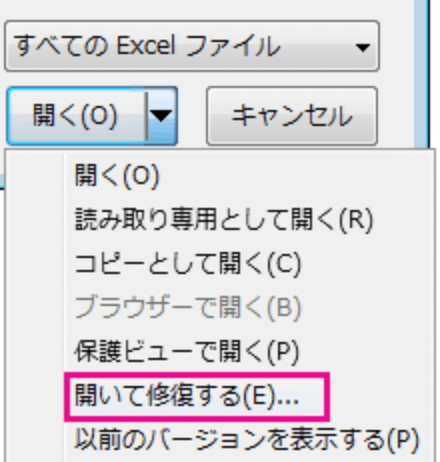
ただし、この方法でも修復できないケースは多いものです。その場合、どこに不具合が生じているのか判断するのは難しいので、新規ファイルに移行して新たに作成されるのがおすすめ。コピペを利用しつつ、なるべくシンプルな形で作成したもので試してみるといいです。
そもそもPDF変換が表示されない場合
「エラーではなく、そもそもPDFと出てこなくて変換できないんだけど…?」
ここで、現在のExcelでのPDF変換方法をおさらいしておきましょう。
・「ファイル」→「エクスポート」でPDFの作成
この2通りがあります。
ところが「名前を付けて保存」のファイルの種類にPDFがない、「エクスポート」にしてもPDFが出てこない、という方はExcelのバージョンが古い可能性があります。なぜなら、これらの機能は特別なものではなく、現在のExcel(2019など)での標準機能となっているためです。
対処法としては「ファイルの印刷」からPDF化を試してみましょう。これは長年のOfficeユーザーならおなじみ、プリンタで印刷する代わりにPDFデータを作成するというもの。
1)該当ファイルを開いて「ファイル→印刷」を選択。
2)プリンタのところで「Microsoft Print to PDF」を選択して印刷。
すると、実際は印刷の代わりにPDFデータが出来上がります。
とにかく早くPDF変換したい時の解決策
「なかなか解決できないけど、とにかく今日中にPDF変換したい!」
PCで作業していてここまでの方法でもなかなか解決しない、そんな時におすすめなのが、無料版PDF変換ソフト。ここでは一例としてWondershare社が提供する「PDFエレメント」をご紹介します。
こちらは基本的に有料ソフトですが、まずは無料ダウンロードすることができ、ExcelなどのOffice系ソフトからPDFへの変換が可能となっています。日本語に対応していますし、「ファイル」→「新規」から簡単にPDFへと変換することができます。
注意点としては、無料版だとPDFデータに小さく「透かし」が入ってしまうこと。とはいえ暫定的な対策としては十分に活用できるのではないでしょうか。またWindowsとMacの両方に対応しているのもポイントです。
スマホアプリ版ExcelでPDF変換ができない!?
「私はアプリで試しているけど、うまく変換できないのはなぜ?」
Excelはスマホアプリ版も用意されており、本来なら編集したりPDF変換したりできるようになっています。基本のやり方は、右上のメニューから「エクスポート」あるいは「印刷」をタップし、PDFを選択、あるいはプリンタ選択のところでPDFを選択するという流れです。
アプリでPDF変換ができない主な原因として、Microsoftアカウントでサインインしていないことが考えられます。サインインが出来ているかどうかを、ここではiPhoneを例にとって確認していきます。
1)ExcelアプリTOPに戻り、左上のマークをチェックします。下図のようなマークになっている場合はサインインしていない状態です。
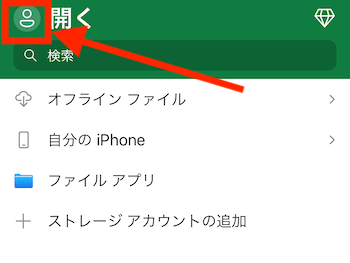
2)この場合はMicrosoftアカウントでのサインインが必要です。そのままマークをタップすれば、新規アカウント作成へとリンクします。既にお持ちのアカウントがあれば、その場でサインインすることもできます。
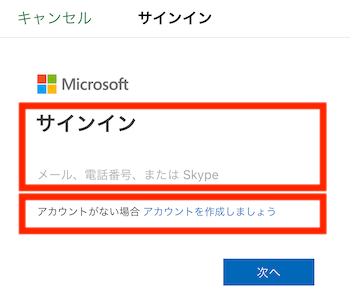
アプリ版ExcelでPDF変換ができない時の対処法については、以下の記事でもう少し詳しく解説していますので、よろしければ参考にしてみて下さい。
PDF変換に時間がかかる原因
ExcelデータをPDFファイルに変換するとき、やたらと時間がかかる場合がありますよね。
・画像が重い
・ファイルサイズが大きい
などが考えられる原因です。
上記3つの原因別に対処方法をご紹介しましょう。
1:ページ数が多い
シート数やページ数が多いデータだと、自然とファイルサイズ自体が重くなってしまいます。一度に読み込むデータ量が増えてしまうため、変換に時間がかかってしまうのです。
シートやページを小分けして、少しずつ変換してみましょう。
2:画像が重い
データ内に入れている画像が重い場合には、画像を軽くすることで解決できます。
などのオンラインサービスを使って画像を軽くしましょう。
3:ファイルサイズが大きい
Excelの場合、コメントなどの隠れたオブジェクトが入っていて、ファイル自体が重くなっていることもあります。
1)メニューから「ホーム」を選択します。
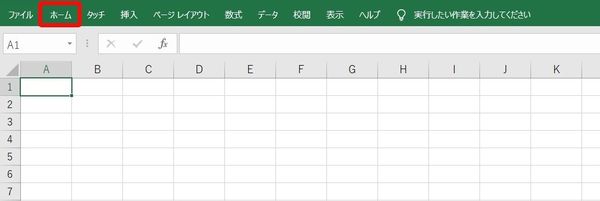
2)「検索と選択」から「条件を選択してジャンプ」を選択します。
3)条件の選択画面が出て来るので、「コメント」や「オブジェクト」など探したい条件を入れて「OK」をクリックします。不要なコメントやオブジェクトは削除しましょう。
まとめ
エクセルをPDF変換できない問題について解説してきました。対処法としてはプリンタの設定を確認する、ファイルの修復を試みる、「印刷」からPDF化するなどの方法があります。
正しい方法で進めているはずなのに何故かできない、そんな時はファイルの一部が破損していることが考えられます。別の新しいファイルにコピペして、再度試してみてはいかがでしょうか。
手っ取り早い方法として、無料版PDF変換ソフトもご紹介しました。あるいは、もし可能なら社内の別のパソコン(なるべく新しいもの)で試してみてもいいかもしれません。何らかの方法で無事にPDF変換できるといいですね。
文:マイナビ学生の窓口編集部
・Microsoftサポート「破損したブックを修復する」
まるっと分かる!『Excel×PDF』
- 【初心者向け】Excel×PDF操作のまとめ
- PDFファイルをExcelに貼り付ける簡単な手順
- PDFファイルのリンクをExcelに貼り付ける方法
- 【Excel⇒PDF化】変換できない原因や対処法
- 【Excel⇒PDF化】画像トラブル解消法
- 【Excel⇒PDF化】うまく1枚におさめる方法
- 【Excel⇒PDF化】文字化けを直す方法
- 【Excel⇒PDF化】サイズを変更する方法
- PDF内の表をExcelデータに変換する方法
- 複数のExcel資料を1つのPDFに結合する方法
- PDFファイルをWordやExcelに変換する方法
- PDF化したデータをメールで送る方法
- PDFファイルにパスワードを設定する方法
- コンビニでExcelファイルを印刷する際の方法
- スマホでExcelデータをPDF化する方法
関連記事
新着記事
-
2025/03/17
25卒内定者で「そのうち転職したい」と思っている人はどれくらい?「勤続意向・入社理由」を調査! #Z世代pickフレッシャーズ
-
2025/03/16
「リボ払いの罠」など日常に潜むお金の落とし穴からどう逃げる?月2万の貯金が、あなたの人生を変える!? #Z世代pickフレッシャーズ
-
2025/03/15
『引越しの挨拶』するべき?手土産相場は?挨拶する際の範囲はどこまで?実態を1042人に大調査!#Z世代pickフレッシャーズ
-
2025/03/13
新入社員に“逆指導”されないために…ビジネスパーソンが知っておくべき 「情報1(情報科学)」とは? #Z世代pickフレッシャーズ
-
2025/03/12
この上司についていきたいと思った瞬間1位は?理想の上司にもっとも期待することは“〇〇性” #Z世代pickフレッシャーズ
HOT TOPIC話題のコンテンツ
-
PR
社会人デビューもこれで完璧! 印象アップのセルフプロデュース術
-
PR
【診断】セルフプロデュース力を鍛える! “ジブン観”診断
-
PR
あなたの“なりたい”社会人像は? お仕事バッグ選びから始める新生活
-
PR
視点を変えれば、世の中は変わる。「Rethink PROJECT」がつたえたいこと。
-
PR
忙しい新社会人にぴったり! 「朝リフレア」をはじめよう。しっかりニオイケアして24時間快適。
-
PR
いつでもわたしは前を向く。「女の子の日」を前向きに♪社会人エリ・大学生リカの物語
-
PR
ウワサの真実がここにある!? クレジットカードの都市伝説
-
PR
実はがんばりすぎ?新社会人『お疲れ度』診断